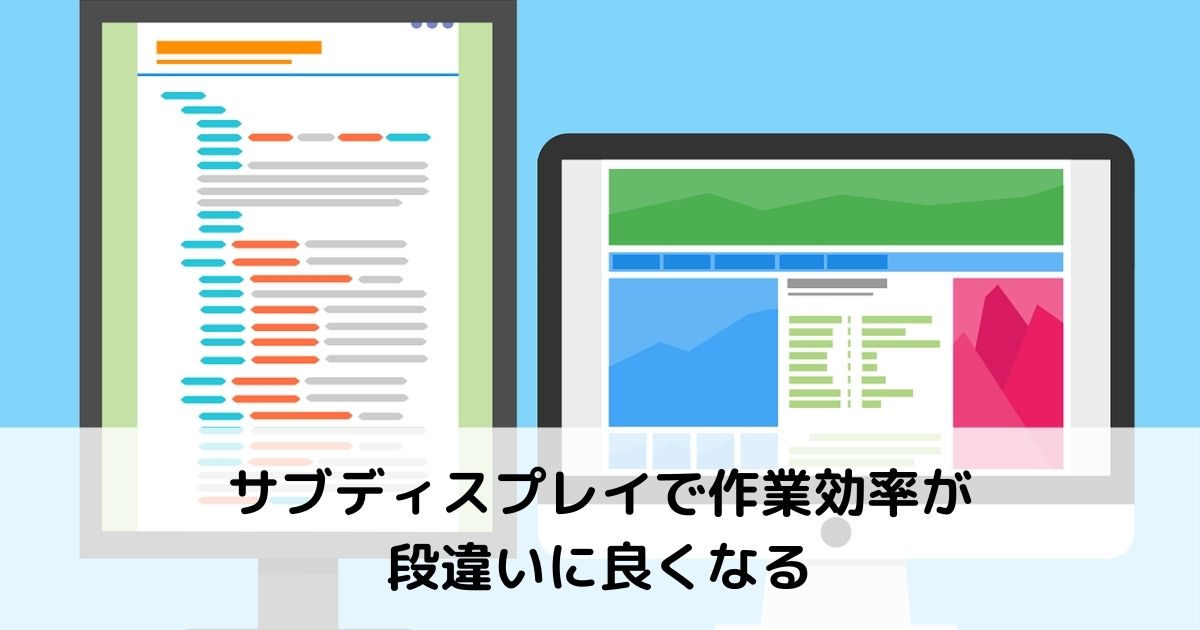仕事・プライベート問わず、ディスプレイの小ささに悩んでいる方は多いのではないでしょうか。
特に、ノートPCのようにディスプレイの場合、一度に表示できる量が少なくなりますから、それだけ不便に感じることが多くなります。また、大きめのディスプレイだとしても、同時に使うアプリケーションが多いほど、必要な表示領域も多くなります。
ご自身の利用状況に合わせてサブディスプレイが必要なのかを考えることが大切です。どちらにしても、現状に不満を感じているならサブディスプレイの導入を検討した方が良いでしょう。
私も、実際にサブディスプレイを導入しましたが、物理的に操作しやすくなることはもちろん、不便さというストレスが軽減されることによる作業効率の上昇効果も実感できました。
本記事では、以下の目次で説明していきます。サブディスプレイの選び方や注意点も説明していますので、参考にご覧ください。
サブディスプレイで作業効率が良くなる理由
一度に表示できる領域が広くなる・余計な切り替え時間が無くなる
『サブディスプレイあった方がいいかな…』と考える方の多くは、1画面に収まり切らないことで悩んでいるのではないでしょうか。
特に、画面の小さいノートPCでは、分割表示すると小さすぎて見づらくなりますし、最大表示すると切り替えが面倒に感じてしまいます。これを解決できるのがサブディスプレイの導入というわけです。
サブディスプレイを導入すれば、仮に2つのアプリケーションを同時に立ち上げるときでも、どちらも最大化して表示可能です。こうすれば、文字が大きくなり見やすくなりますし、切り替えする手間もかかりません。
また、大きめのディスプレイを選択すれば、さらに多くのアプリケーションを同時に表示しても十分な領域が確保出来ます。
サブディスプレイがなくても作業することは出来ますが、日々の作業で余計な手間が積み重なると、思っているよりも多くの時間を消費しています。もし今後もサブディスプレイなしで作業をすると、さらに余計な時間が積み重なっていくことにもなります。
余計な作業というのは、作業するうえでのストレスにもなります。それに、ディスプレイは、一度購入すれば数年単位で使えますので、少しの投資で将来の時間を節約することにもつながります。
サブディスプレイを導入するだけで、物理的に作業しやすくなりますし、精神的なストレスを軽減出来ますので、現状に不満を感じているなら導入するのがオススメです。
サブディスプレイを導入する注意点
液晶の種類
液晶には、「光沢液晶(グレア液晶)」と「非光沢液晶(ノングレア液晶)」の2種類があります。
- 光沢液晶(グレア液晶)
- メリット
→発色が良いので、本来の画質で表示される - デメリット
→反射・映り込みや汚れが目立ちやすく、疲れやすい
- メリット
- 非光沢液晶(ノングレア液晶)
- メリット
→反射・映り込みや汚れが目立たないので、目への負担が少なく疲れづらい - デメリット
→発色が控えめで、本来の画質よりもぼんやり見える
- メリット
以上のように、違いがあります。
画像や映像を扱うなら「光沢液晶(グレア液晶)」、長時間作業による目への負担を減らしたいなら「非光沢液晶(ノングレア液晶)」が向いています。
ケーブルの種類
ディスプレイへ映像を出力するには、ケーブルでつなぐ必要がありますが、端子によって使うケーブルの種類が変わります。
主に以下のような種類があります。
- VGA
- DVI
- HDMI
- USBTypeC
使っているPCなどの機器によって、使えるケーブル・使えないケーブルがありますので、適切なケーブルを用意しないと接続できない事態となってしまいます。
PCなどの機器の説明書に備えられている端子が載っていますし、メーカーの公式HPからも製品詳細から確認できますので、前もって確認しておきましょう。
特に小型のノートPCだと、物理的に設置できる端子が限られることから、使えるケーブルが少ない傾向にありますので注意が必要です。
付属品
ディスプレイを利用するには、ケーブルや電源アダプター、スタンドといったように、本体以外にも必要となるものがあります。
これらは付属品としてセットになっていることが一般的ですが、別売りとなっているケースもあるので注意が必要です。いくら本体が安くても、追加の出費により高くついてしまうこともあります。
ディスプレイ本体はもちろんですが、付属品も含めて購入を検討しましょう。
サブディスプレイはこんな方にオススメ
資料を見ながら作業する
仕事・プライベートどちらにしても、資料を見ながら作業する方が多いと思います。
例えば、私は今この記事を書いていますが、ネットで調べながら文章を書いているわけです。このとき、サブディスプレイがあれば、調べたことを見ながら文章を書くことが出来ます。もしディスプレイが1つなら、一々切り替えながら作業しなければいけません。もしくは、表示サイズを小さくして並べて表示するかです。
以上のように、同時に複数の画面・アプリケーションを見ながら作業するときに、表示切り替えたり、小さくしたりといった動作が無くなります。それだけ余計な手間が減りますし、大きなサイズで表示できますから、効率よく作業を行えるようになります。
通話・チャットを頻繁に行う
通話・チャットを利用すると、リアルタイムでのやり取りが発生します。特に、通話による画面共有やビデオ通話が顕著でしょう。
リアルタイムで進行する都合上、常に表示しておく必要が出てきます。そうなると、作業に使える表示領域は限られてきますから、作業しづらくなり効率が下がります。
サブディスプレイがあれば、片方には通話・チャットの画面、もう片方には作業で使う画面といったように使い分けることで、同時進行出来ますので、効率よく作業が行えるようになります。
打合せやプレゼンなど画面を見せることがある
サブディスプレイというと、画面を拡張する役割と思いがちですが、同じ画面を表示することも出来ます。
打合せやプレゼンなどで、説明しながら画面を見せるとき、自分と相手から見える位置に置いて操作する方もいるのではないでしょうか。これだと、操作しづらいですし、見づらさもあります。
このとき、サブディスプレイに同じ画面を映しておけば、PCは自分だけで見て、サブディスプレイを周りの人に見てもらうことが出来ます。
この後説明しますが、持ち運びに便利なモバイルモニターもありますので、出先でも使えます。
サブディスプレイの選び方
決まった場所で作業するなら、通常のディスプレイ
決まった場所でしか使わないなら、デスクトップPCで使うような、通常のディスプレイがオススメです。
欠点と言えば、場所を取る・持ち運びしづらいという点だけですので、持ち運びもせずに決まった場所でしか使わないのなら問題になりません。
通常のディスプレイは、次に紹介するモバイルモニターよりも、大きなサイズで低価格のものが多いので、選びやすいこともメリットです。
小さいと活用できる幅が狭くなりますし、大きすぎると目や顔を動かす範囲が広くなり、逆に使いづらくなります。こうしたことから、設置に必要な面積や画面の大きさのバランスも考えて、20インチ前後がオススメです。
自宅や会社など持ち運びするなら、モバイルモニター
モバイルモニターは、ディスプレイとしての機能しかないタブレットのようなものです。通常のディスプレイとの違いは、以下の通りで持ち運びのしやすさを備えたモニターとなっています。
- 大幅に軽く、薄いので持ち運びがしやすい
- 機種によっては、コンセントがなくても、PCやモバイルバッテリーから給電して使える
大きさは、13インチ~20インチのものが主流となっていますので、モバイルモニターと言えど十分な大きさです。
ただし、通常のディスプレイよりも価格が高い傾向にあることが欠点です。
価格は高い傾向にありますが、場所を選ばずに利用できますので、『自宅や会社、外出先で使いたい』『自宅内でもリビングや寝室で使いたい』といった方にオススメです。
まとめ:サブディスプレイで効率的に作業しよう
サブディスプレイによる作業の効率化について説明してきました。
仕事・プライベート問わず、ディスプレイの小ささに悩むことは多いと思います。
私も、仕事で資料を見ながら作業することがほとんどですが、ノートPCだけで作業することにストレスを感じていました。ただ、ディスプレイは安いものでも1万円ほどはしますし、中々購入に踏み切りづらいものです。
実際に購入した結果、大きく効果を感じたのは、ストレスが無くなることによるパフォーマンスの向上でした。もちろん、表示領域が広がることによる効率化効果もあるのですが、思っていた以上にストレスを感じていたことが分かりました。
私と同じように、作業に伴う不満やストレスを感じている方なら、サブディスプレイの効果に満足できると思います。
サブディスプレイの購入経験がなく、どれを選んだらよいのか分からないという方には、実際に私が購入したモバイルモニターもオススメです。必要になるものが全て揃っていますし、ケーブルをつなぐだけで使えるので、初めての方でも簡単に使えます。